Atajos de teclado de Windows 10 para personalizar el menú de inicio
Para darle un toque personal sin necesidad del ratón

El sistema operativo de Microsoft ha recibido hace poco una de sus actualizaciones más importantes, como es el Creators Update que llegó el pasado 11 de abril. Aunque ha llegado cargada de novedades, hay algunas características del sistema operativo que han estado siempre ahí, pero de las que normalmente no tenemos un conocimiento expreso. Es el caso de algunos atajos de teclado de Windows 10, que sin duda son realmente útiles, aunque no siempre conocemos cuáles son sus verdadero significado y cuál es el resultado de teclearlos. Vamos a conocer algunos interesantes y esenciales para darle un toque personal a una zona tan importante del sistema como el menú de inicio.
Atajos para darle una apariencia más personal al menú de inicio
Lo primero que debemos hacer para que funcionen estos atajos es deshabilitar la lista de aplicaciones en el menú de configuración de Windows 10. Empezando con estos atajos vamos al que podemos describir como el atajo de teclado esencial a la hora de personalizar el menú de inicio de Windows 10. Porque pulsando las teclas Control + Esc abriremos directamente el menú de inicio de Windows, algo que normalmente también podemos hacer con el botón de Windows, pero que quien sabe, si nuestro teclado está dañado en algunas teclas nos puede venir realmente bien.
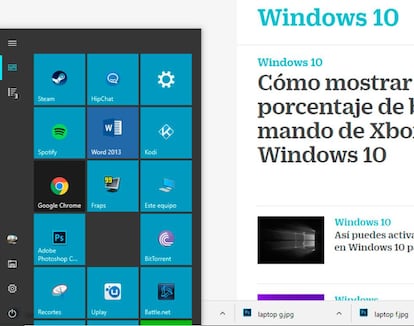
Otro de estos atajos nos permite movernos por el menú de inicio, algo que podemos hacer con las teclas de cursor, y desplegar el menú contextual que normalmente abre el botón derecho del ratón con el atajo de teclas Shift + F10, al pulsarlo veremos las opciones contextuales que nos ofrece esa app sobre la que se encuentra nuestro cursor. También podemos hacer más alto o más bajo el menú de inicio con un atajo de teclado de lo más sencillo.
Para ello sólo debemos pulsar Control + Cursor arriba o abajo para hacer más grande o más pequeño el menú de inicio, lo hayamos abierto mediante la tecla de Windows o bien mediante el atajo que os hemos mencionado antes. Para mover los accesos directos del menú de inicio, también conocidos como Tiles, podemos pulsar la combinación Alt + Shift + teclas de cursor, siendo estas últimas la que muevan en su dirección cada uno de estos iconos.
Por último también podemos añadir algunos de estos Tiles a carpetas con atajos de teclado. Para ello sólo tenemos que abrir el menú de inicio y pulsar las teclas Ctrl + Shift + teclas de cursor, que serán las encargadas de mover a la carpeta de la dirección que asignemos los diferentes Tiles. Una vez que nos encontremos sobre el icono que queremos mover, pulsamos estas teclas y seleccionamos el icono o carpeta de destino.

